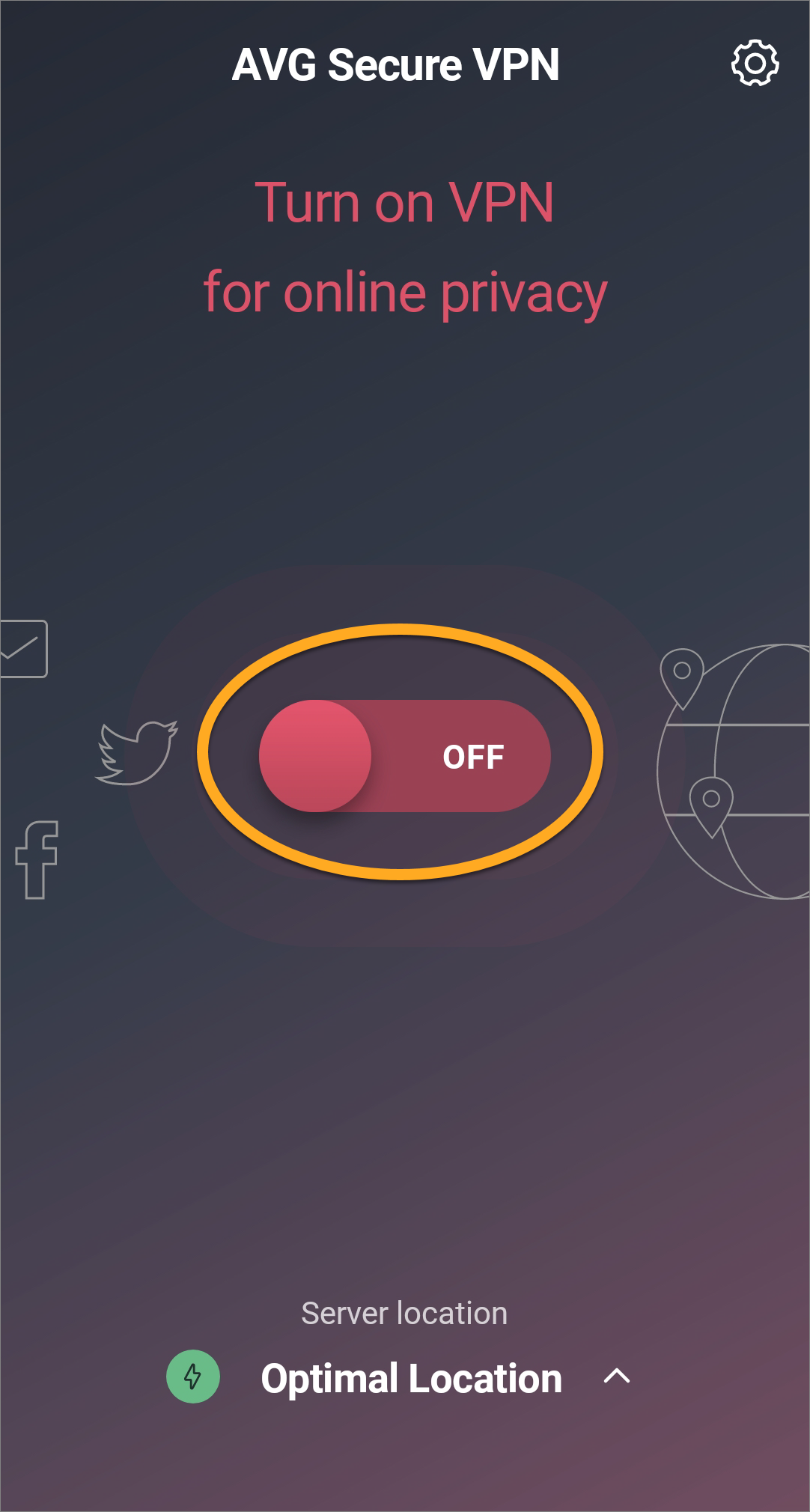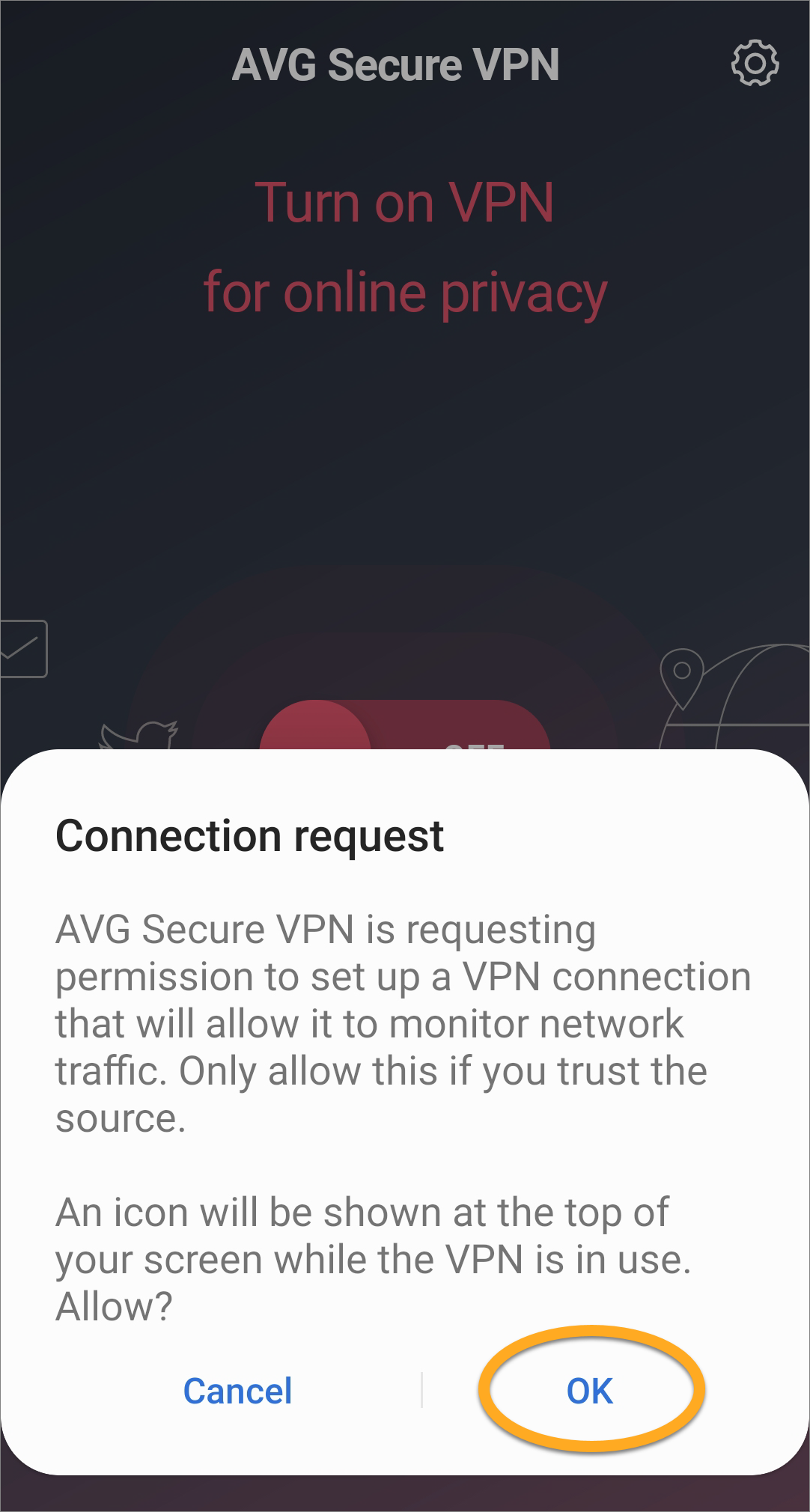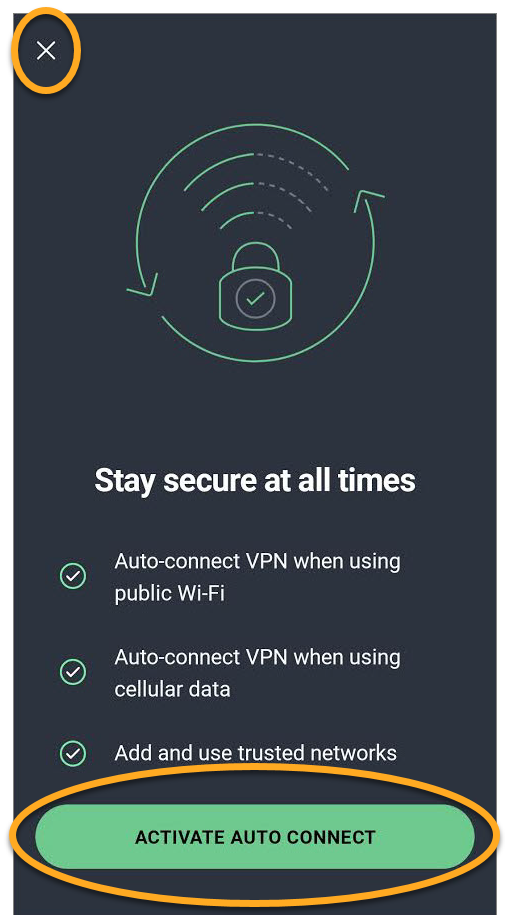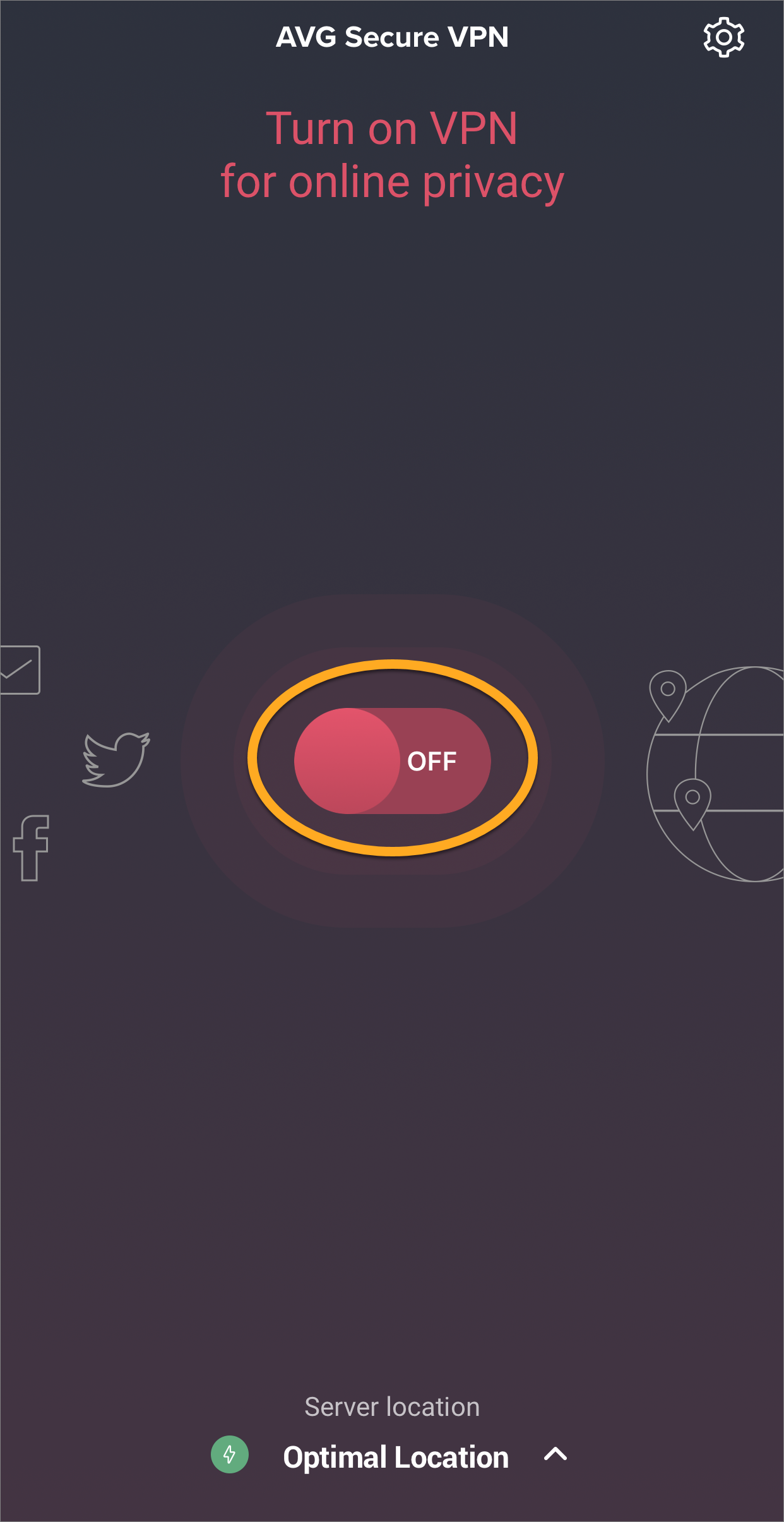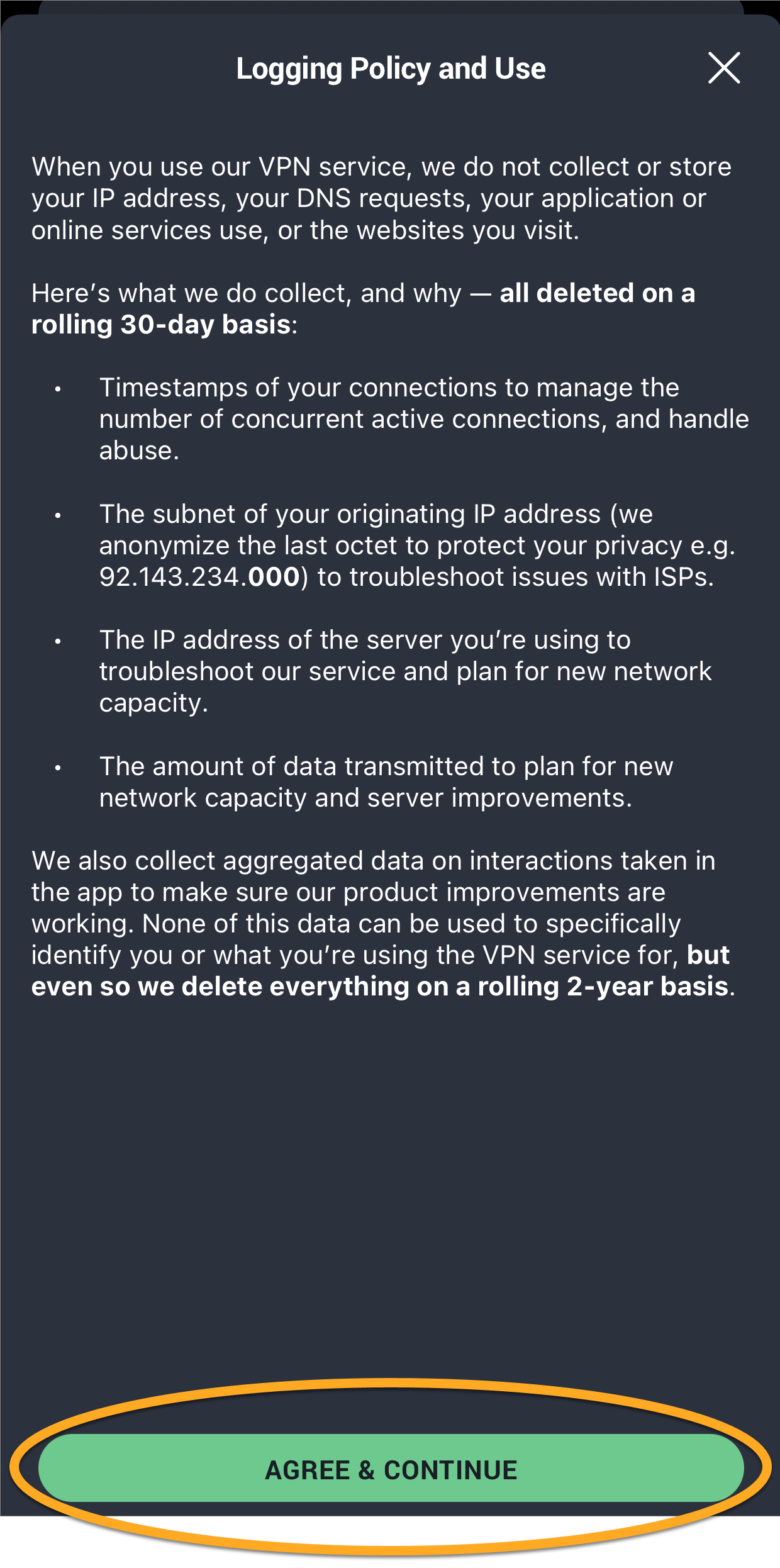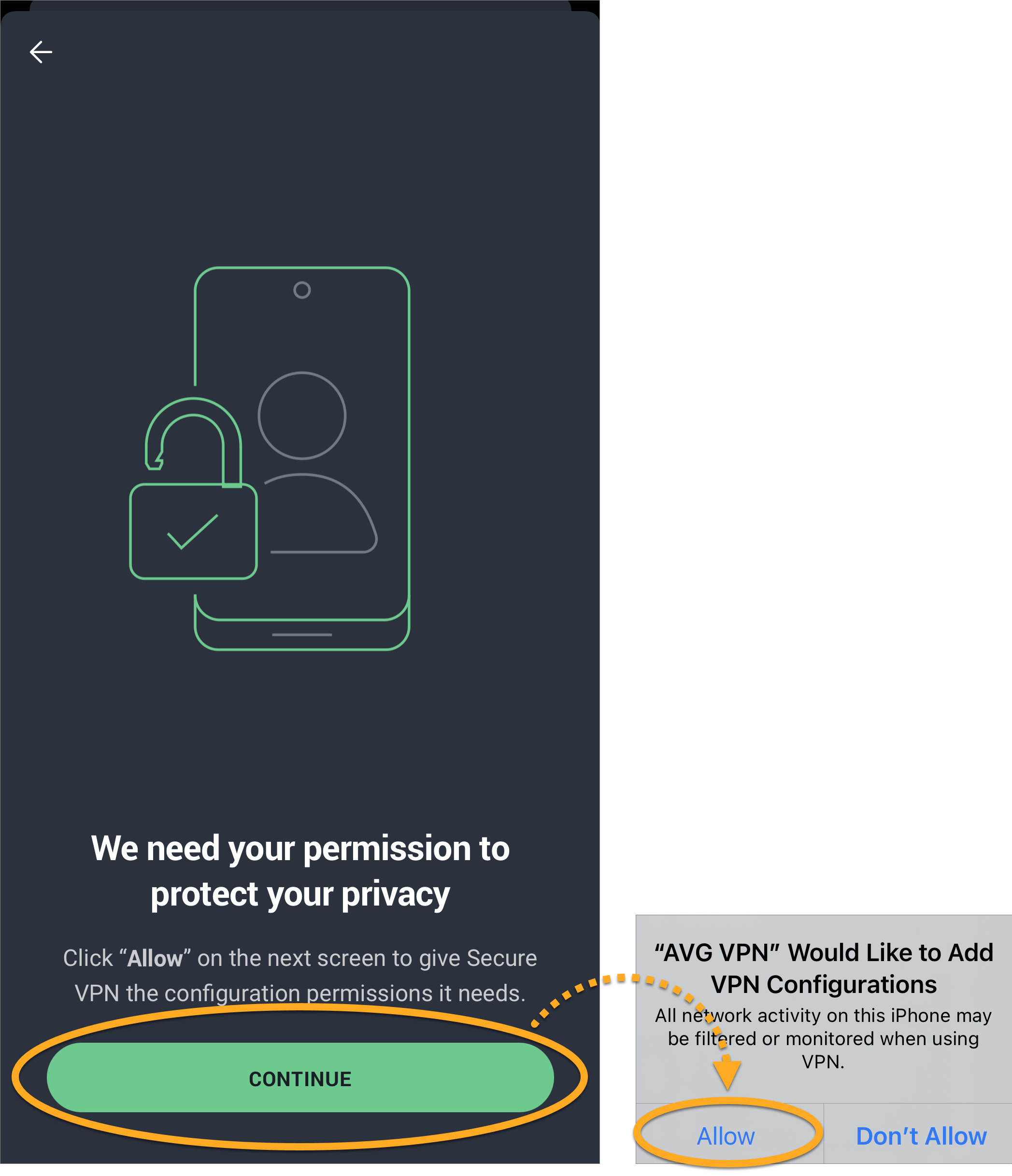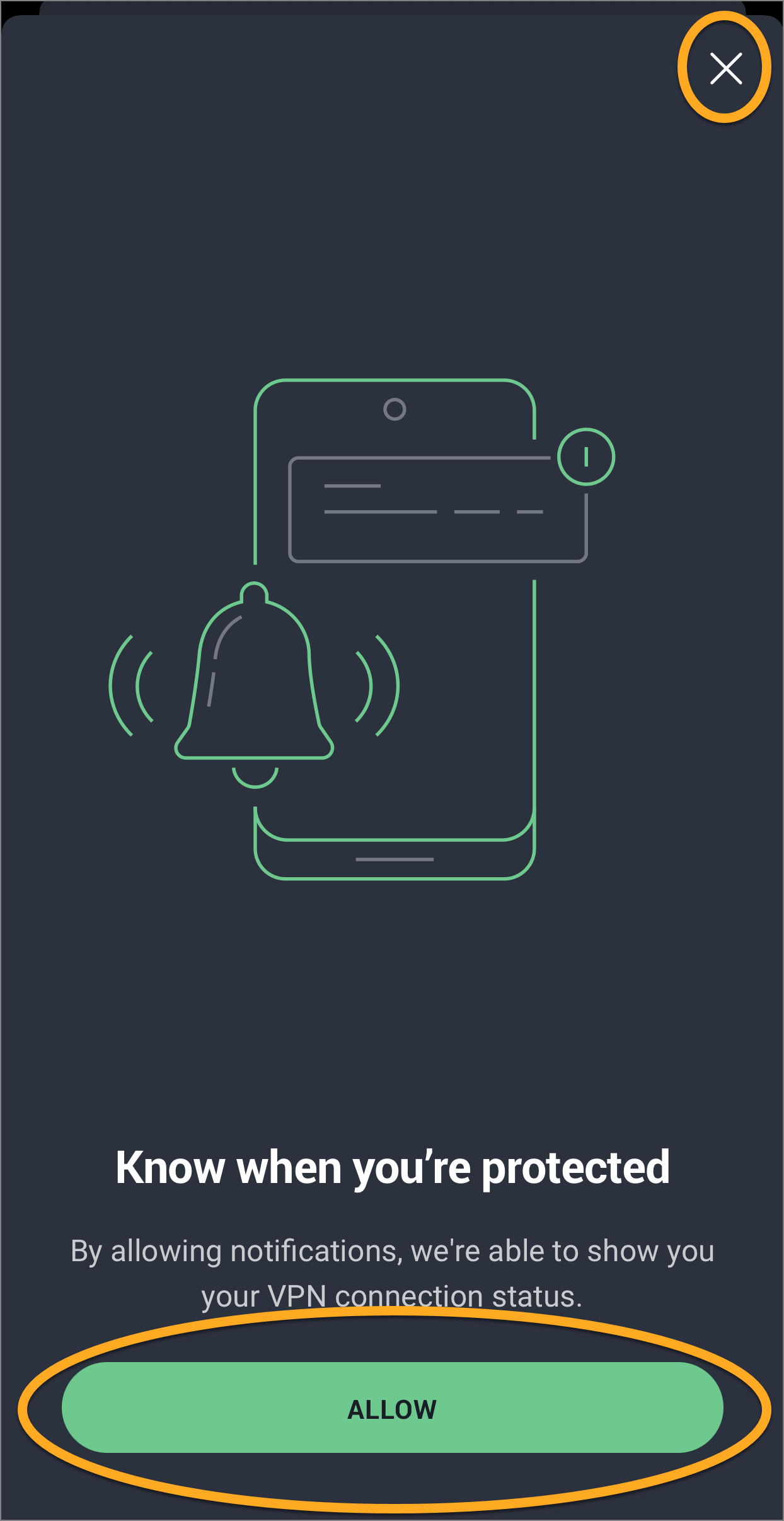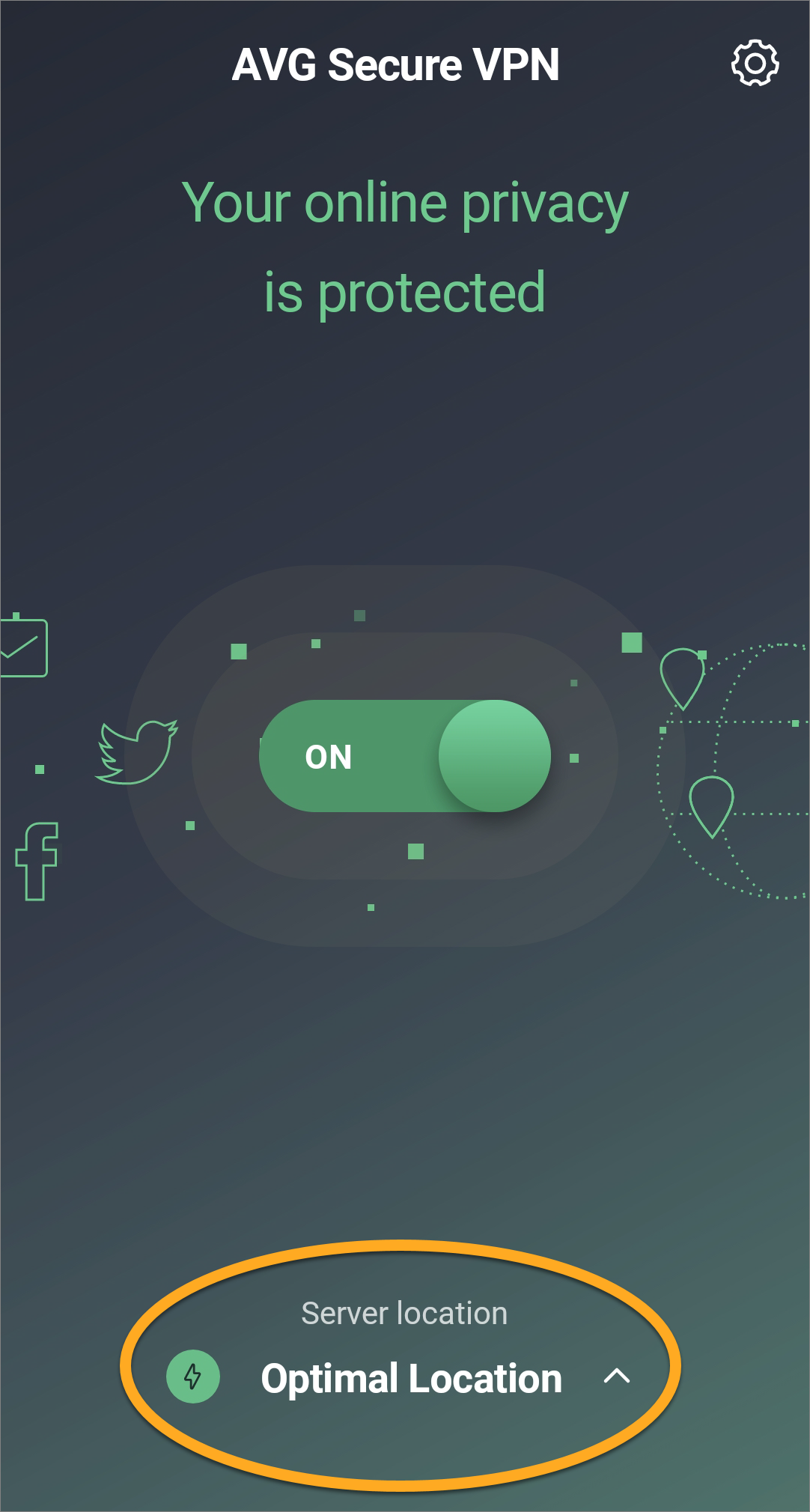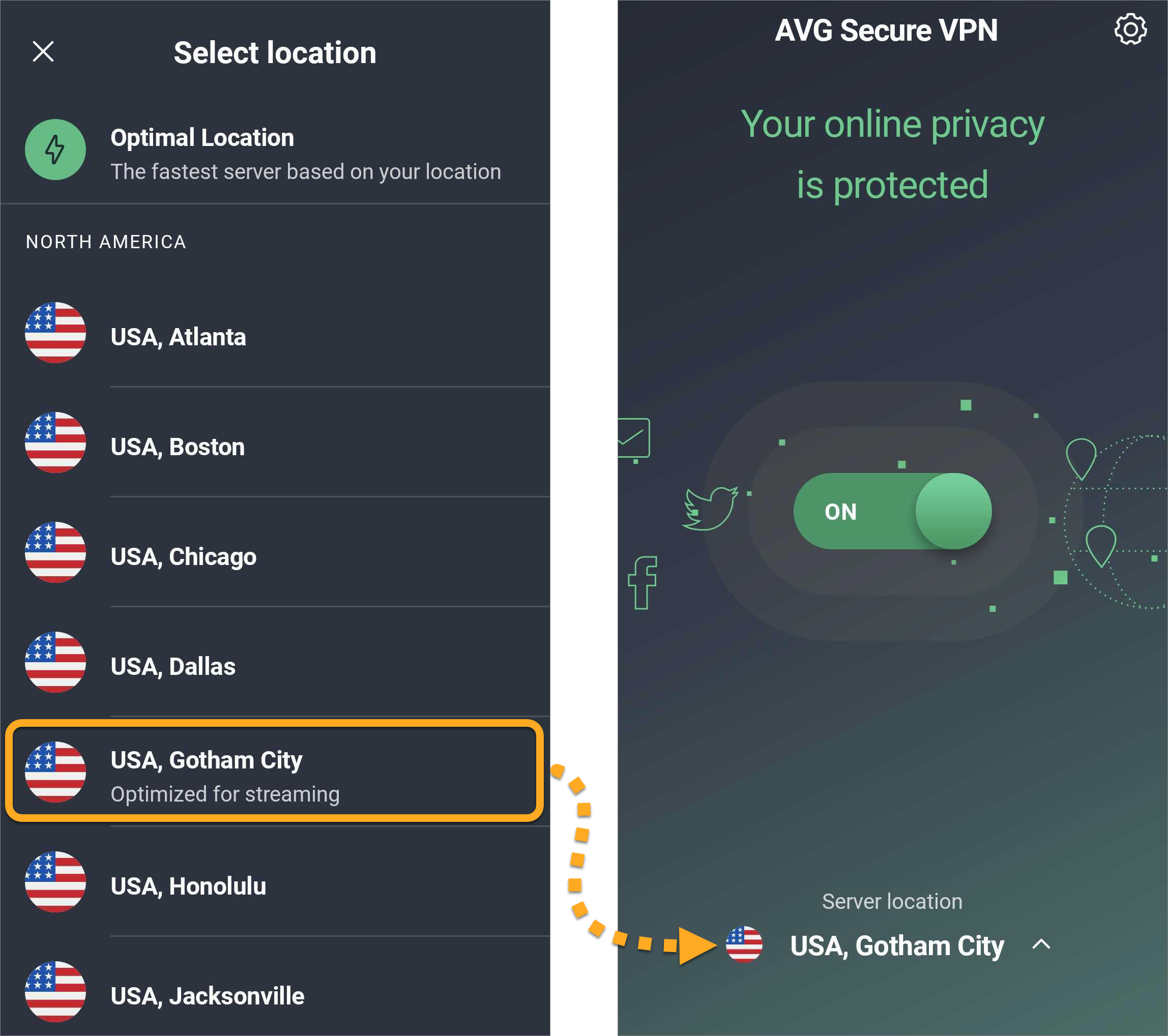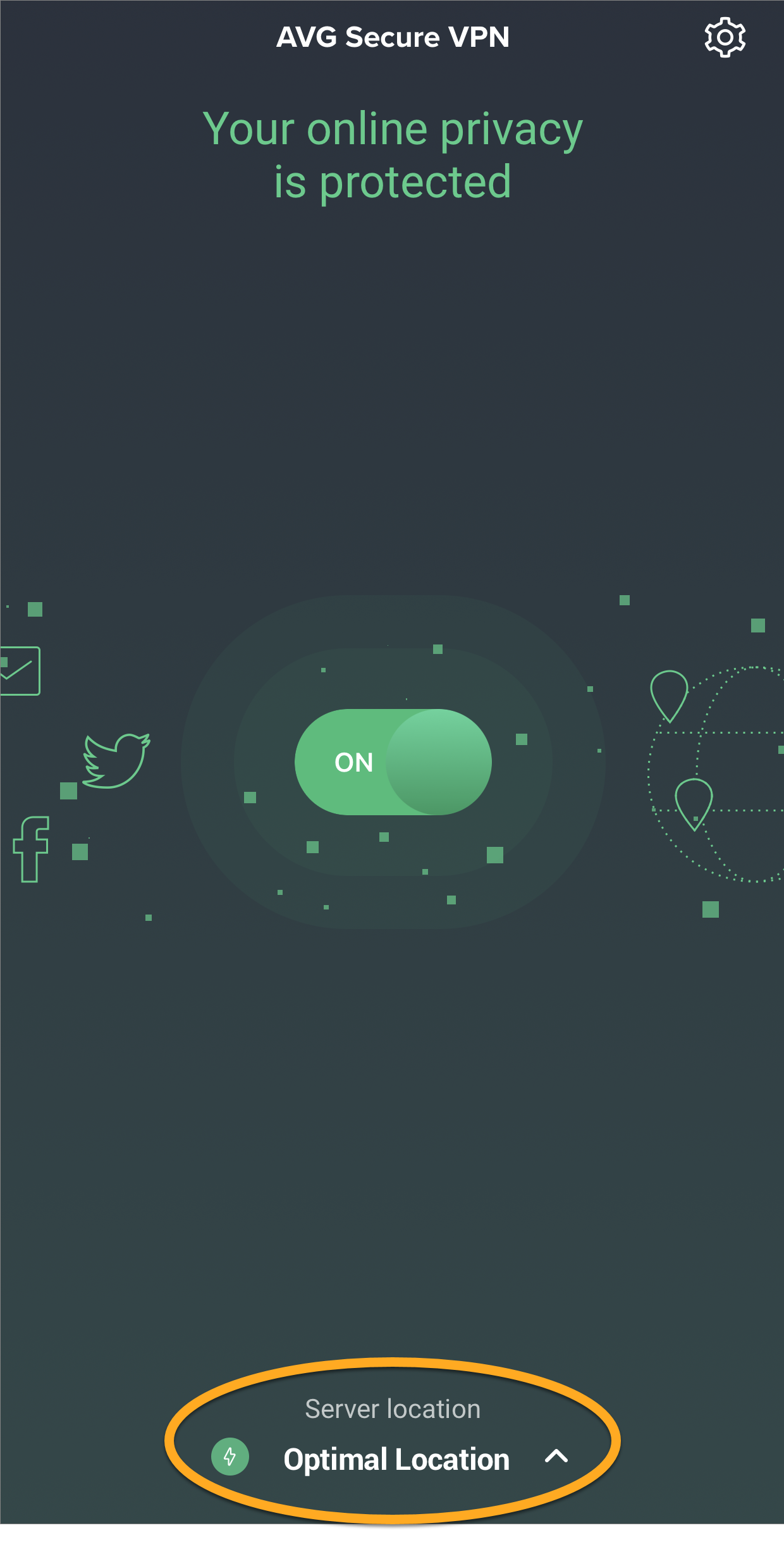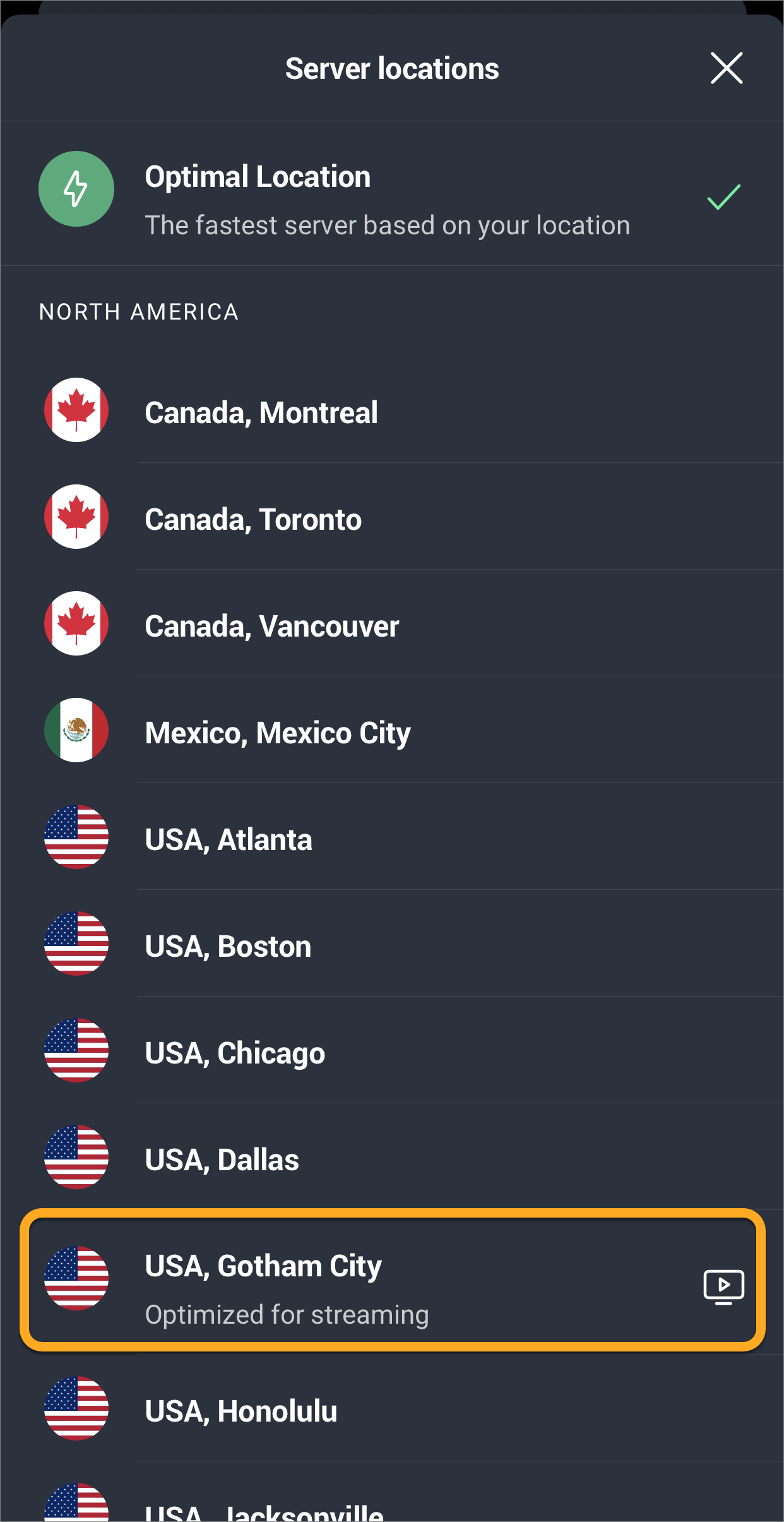AVG Secure VPN vám umožňuje připojovat se k internetu přes zabezpečené VPN servery AVG a chrání vaše připojení a soukromí.
Připojení k VPN
AVG Secure VPN můžete použít, kdykoli se potřebujete k internetu připojit s rozšířeným zabezpečením a ochranou soukromí. Aplikaci obzvláště doporučujeme používat, když jste připojeni k veřejné nebo nezabezpečené Wi-Fi síti.
Jak se připojit k AVG Secure VPN:
- Na hlavní obrazovce zařízení klepněte na ikonu AVG Secure VPN. Aplikace se otevře.
- Klepněte na červený posuvník (VYP.). Jeho barva se změní na zelenou (ZAP.).
- Na výzvu klepněte na tlačítko OK a udělte aplikaci AVG Secure VPN oprávnění k navazování VPN připojení.
- Na výzvu můžete volitelně klepnout na možnost Zapnout automatické připojování a povolit automatické připojování AVG Secure VPN. Případně se klepnutím na ikonu X v levém horním rohu vraťte na hlavní obrazovku aplikace.
- Na hlavní obrazovce zařízení klepněte na ikonu AVG VPN. Aplikace se otevře.
- Klepněte na červený posuvník (VYP.). Jeho barva se změní na zelenou (ZAP.).
- Klepnutím na tlačítko Souhlasím a pokračovat potvrďte, že přijímáte zásady zpracování osobních údajů a podmínky používání.
- Na výzvu klepněte na tlačítko Pokračovat ▸ Povolit a udělte aplikaci AVG Secure VPN oprávnění k navazování VPN připojení.
- Na výzvu můžete volitelně klepnout na možnost Povolit a povolit automatické připojování AVG Secure VPN. Případně se klepnutím na ikonu X v pravém horním rohu vraťte na hlavní obrazovku aplikace.
Nyní jste připojeni k výchozímu serveru AVG Secure VPN. V případě potřeby se můžete připojit k jinému umístění.
Připojení k jinému umístění
AVG Secure VPN používá servery umístěné v různých koutech světa. Díky tomu vám umožní obcházet různá geografická omezení nebo přistupovat k oblíbenému obsahu na cestách. Ve výchozím stavu se k připojení vybere Optimální umístění.
Připojení k jinému umístění:
- V dolní části hlavní obrazovky aplikace klepněte na možnost Lokace serveru.
- Klepnutím na preferovanou zemi a město změňte umístění, přes které se připojujete.
- V dolní části hlavní obrazovky aplikace klepněte na možnost Optimální umístění.
- Klepnutím na preferovanou zemi a město změňte umístění, přes které se připojujete.
Server, přes který se připojujete, se změní.
Správa nastavení připojení
V pravém horním rohu hlavní obrazovky aplikace klikněte na ikonu Nastavení (ikona ozubeného kola) a můžete nakonfigurovat následující nastavení připojení.
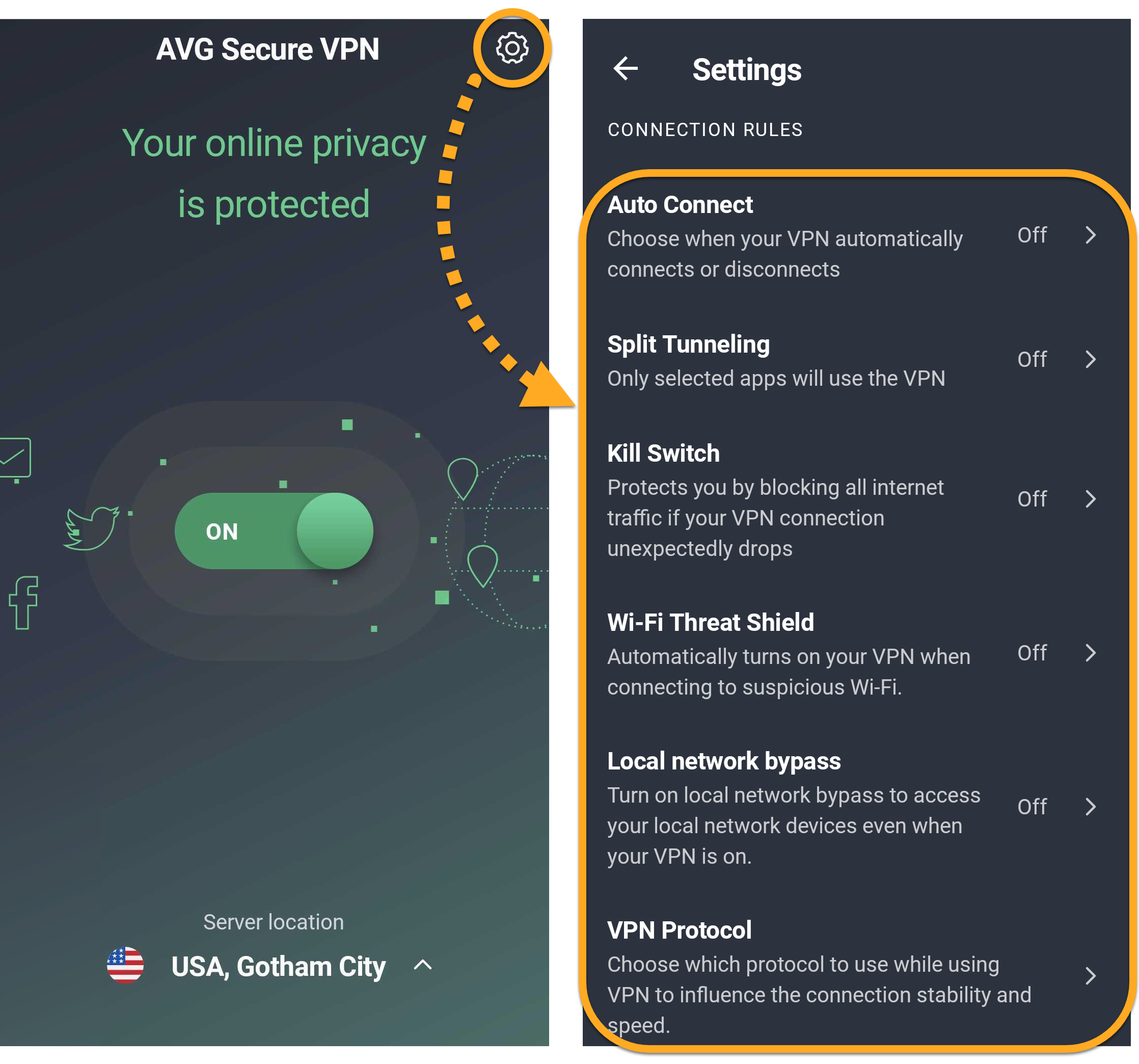
- Automatické připojování: Umožňuje nastavit, aby se VPN zapínala automaticky, když se připojíte k různým typům sítí, nebo aby se odpojila, když se připojíte k důvěryhodné síti. Další informace se dozvíte v následujícím článku: Zapnutí automatického připojování v AVG Secure VPN.
- Split Tunneling: Umožňuje pro komunikaci určitých aplikací vypnout šifrování pomocí VPN.
- Kill Switch: Umožňuje vám okamžitě zablokovat veškerý internetový provoz, když se připojení k VPN nečekaně přeruší.
- Štít proti hrozbám na Wi-Fi: Umožňuje automaticky zapnout VPN, když je zjištěna hrozba na Wi-Fi síti, k níž jste připojeni.
- Bypass do místní sítě: Umožňuje připojovat se k ostatním zařízením na místní síti, i když je zapnuté připojení přes VPN.
- VPN protokol: Umožňuje vybírat si z dostupných VPN protokolů.
Další informace o těchto funkcích najdete v následujícím článku:
V pravém horním rohu hlavní obrazovky aplikace klikněte na ikonu Nastavení (ikona ozubeného kola) a můžete nakonfigurovat následující nastavení připojení.

- Automatické připojování: Umožňuje nastavit, aby se VPN zapínala automaticky, když se připojíte k různým typům sítí, nebo aby se odpojila, když se připojíte k důvěryhodné síti. Další informace se dozvíte v následujícím článku: Zapnutí automatického připojování v AVG Secure VPN.
- VPN protokol: Umožňuje vybírat si z dostupných VPN protokolů.
Další doporučení
Další informace o aplikaci AVG Secure VPN najdete v následujícím článku:
- AVG Secure VPN 2.x pro Android
- AVG Secure VPN 2.x pro iOS
- Google Android 6.0 (Lollipop, API 23) a novější
- Apple iOS 14.0 a novější
- Kompatibilní se zařízeními iPhone, iPad a iPod touch